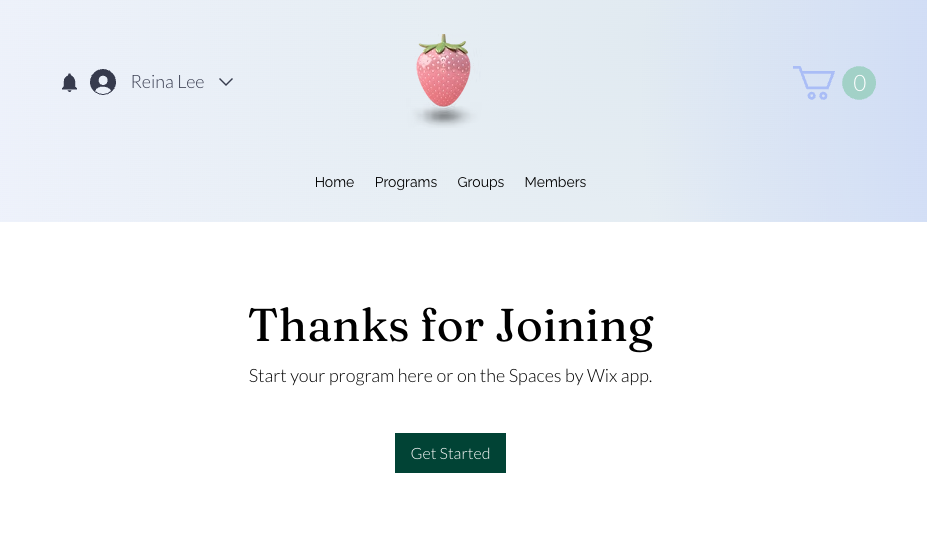Wix Online Programs: Deine Programmseiten anpassen.
20 min
In diesem Artikel
- Über deine Programmseiten
- Deine Programmlistenseite anpassen
- Deine Teilnehmerseite anpassen
- Die Besucherseite anpassen
- Häufig gestellte Fragen (FAQs)
Die Seiten von Wix Online Programs enthalten drei anpassbare Seiten: die Programmlistenseite, die Besucherseite und die Teilnehmerseite. Eine weitere Seite von Wix Online Programs ist die Zahlungsseite, die nicht anpassbar ist. Du kannst auswählen, ob auf jeder Seite verschiedene Details angezeigt werden sollen. Denke an den Weg deines Website-Besuchers – vom Besuch deiner Website über das geweckte Interesse bis hin zur Anmeldung. Welche Botschaften möchtest du deinen Website-Besuchern bei den einzelnen Schritten vermitteln?

Über deine Programmseiten
Wenn du Online-Programme zu deiner Website hinzufügst, werden die folgenden Seiten installiert:
- Programmlistenseite: Diese Seite zeigt alle verfügbaren Programme auf deiner Website an, in der von dir gewählten Reihenfolge. Sie zeigt einen kurzen Überblick über die Details jedes Programms, zum Beispiel Preis und Anzahl der Teilnehmer.
- Besucherseite: Diese Seite bietet potenziellen Teilnehmern eine Programmbeschreibung und zeigt auf, was sie erwarten können, sodass Besucher genau wissen, was das Programm beinhaltet.
- Teilnehmerseite: Diese Seite enthält Elemente für die Phase nach der Anmeldung. Das können Gruppendiskussionen und Prämien sein, um die Teilnehmer zu motivieren.
- Zahlungsseite: Auf dieser Seite können Website-Besucher ihren Kauf abschließen, um sich für dein Programm anzumelden. Dies ist eine spezielle Checkout-Seite für Online-Programme.
Deine Programmlistenseite anpassen
Über die Auswahl der Inhalte, die du auf der auf der Programmlistenseite anzeigst, kannst du deinen Website-Besuchern wichtige Details mitteilen. Wähle grundlegende Informationen wie Preis, Dauer, Programmleiter und andere Details aus, damit interessierte Besucher auf den ersten Blick alles sehen, was sie für die Anmeldung benötigen.
Wix Editor
Studio Editor
- Öffne deinen Editor.
- Klicke auf der linken Seite des Editors auf Seiten & Menü
 .
. - Klicke auf Programmseiten.
- Klicke auf die Seite Programmliste.
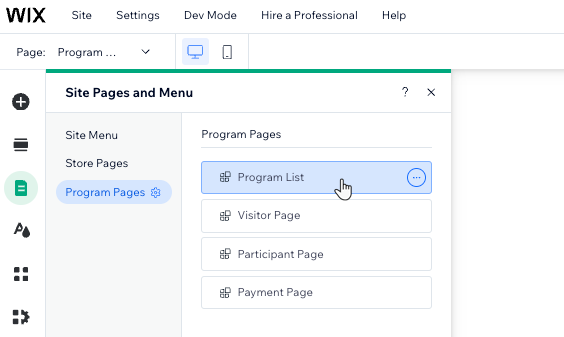
- Klicke auf das Programmlistenelement auf deiner Seite.
- Klicke auf Einstellungen.
- Passe das Element Programmliste mit den verfügbaren Tabs an:
Kategorien
Programme
Anzeige
Layout
Design
Text
Tipps: 
- Öffne deine Website-Verwaltung, um die spezifischen Einstellungen für jedes Programm zu bearbeiten.
- Füge deine Programmliste zu einer anderen Seite deiner Website hinzu, indem du Erweiterungen auswählst.

Deine Teilnehmerseite anpassen
Auf der Teilnehmerseite kannst du zusätzliche Informationen anzeigen, zum Beispiel die Anzahl der Teilnehmer, Gruppendiskussionen, erhaltene Prämien und abzuschließende Schritte. Diese Details helfen dabei, deinen Nutzern ein umfassenderes und ansprechenderes Erlebnis zu bieten.
Wix Editor
Studio Editor
- Öffne deinen Editor.
- Klicke auf der linken Seite des Editors auf Seiten & Menü
 .
. - Klicke auf Programmseiten.
- Klicke auf deine Teilnehmerseite.
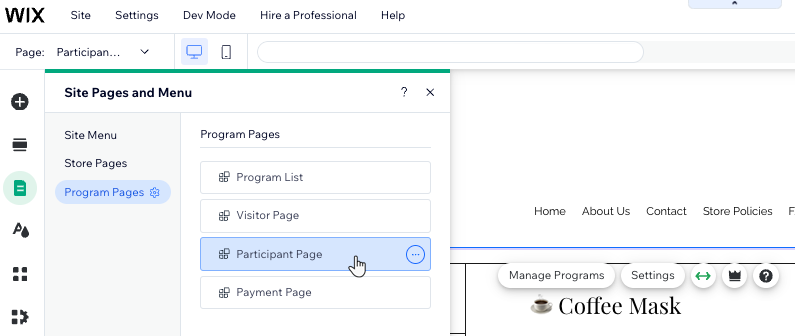
- Klicke auf deiner Seite auf das Element „Teilnehmerseite“.
- Klicke auf Einstellungen.
- Wähle den entsprechenden Tab aus:
Anzeige
Layout
Design
Text
Die Besucherseite anpassen
Wenn du die Besucherseite anpasst, kannst du Informationen wie eine Inhaltsübersicht oder nur die ersten Schritte des Programms hinzufügen. So können Besucher das Programm schnell verstehen und bleiben interessiert.
Wix Editor
Studio Editor
- Öffne deinen Editor.
- Klicke auf der linken Seite des Editors auf Seiten & Menü
 .
. - Klicke auf Programmseiten.
- Klicke auf Besucherseite.
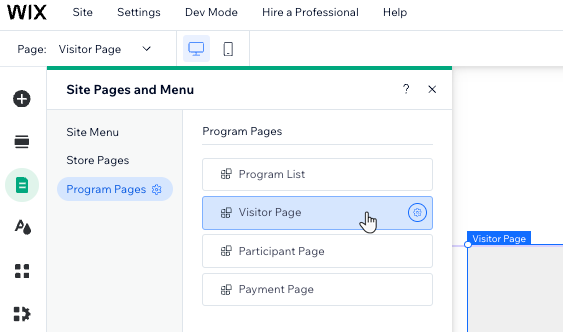
- Klicke auf deiner Seite auf das Element „Besucherseite“.
- Klicke auf Einstellungen.
- Wähle den entsprechenden Tab aus:
Anzeige
Layout
Abschnitte
Design
Text
Häufig gestellte Fragen (FAQs)
Klicke unten auf eine Frage, um mehr über das Anpassen deiner Programmseiten zu erfahren.
Kann ich die Programmseiten in der Wix App anpassen?
Welche wichtigen Details solltest du potenziellen Teilnehmern mitteilen?
Kann ich jedes Programm anders gestalten?
Wie kann ich einen Button direkt mit der Zahlungsseite eines Programms verlinken?
Kann ich den „Danke für die Teilnahme“-Text anpassen, der angezeigt wird, wenn die Teilnehmer ein Programm erworben haben?












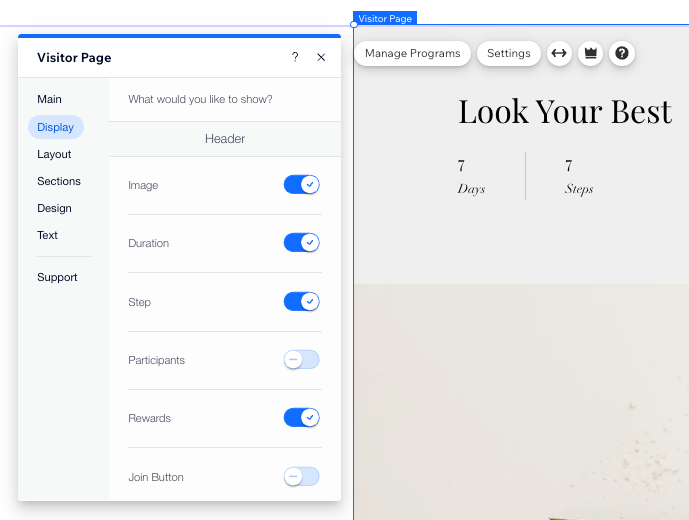

 .
.
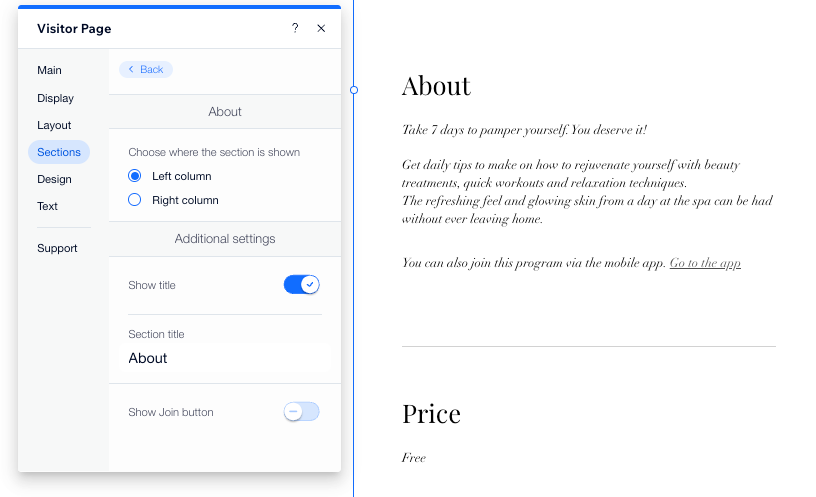


 .
. .
.